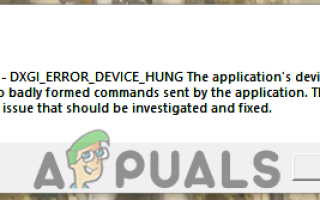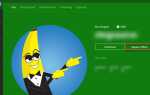Apex Legends — это бесплатная игровая королевская битва, изданная Respawn Entertainment. Игра была выпущена совсем недавно, в феврале 2019 года. Однако совсем недавно появилось много сообщений об ошибках. Код 0x887A0006 — «DXGI_ERROR_DEVICE_HUNG» появились. Эта ошибка возникает при попытке запуска игры и не позволяет пользователям играть в игру. После запуска исполняемого файла игра автоматически закрывается и отображается это сообщение об ошибке.
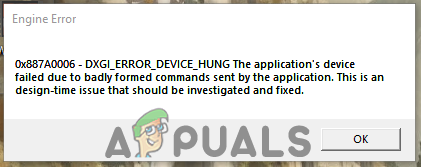 Код ошибки двигателя 0x887A0006
Код ошибки двигателя 0x887A0006
Что является причиной ошибки двигателя Apex Legends?
После получения большого количества сообщений об ошибке мы исследовали проблему и разработали набор решений, которые были реализованы пользователями для устранения ошибки. Кроме того, мы рассмотрели причины, по которым эта ошибка была вызвана, и перечислили их ниже.
- Устаревшие драйверы: Игра была выпущена совсем недавно и не очень хорошо оптимизирована для работы на старых видеокартах. Поэтому часто происходит сбой и случайное зависание, если драйверы системы устарели.
- Отсутствующие файлы: В некоторых случаях некоторые игровые файлы могут пропадать или со временем повреждаться. Для правильной загрузки игры необходимо, чтобы все ее файлы были целыми, поэтому, если какой-либо файл отсутствует в игре, он может вылететь.
- Настройки реестра: Ошибка также может быть вызвана, если в реестре Windows отсутствует определенная команда. Эта команда является основной при загрузке игровой графики, и в случае ее отсутствия она может вызвать проблемы с процессом загрузки игры, приводящие к ее аварийному завершению.
- Административные привилегии: Некоторым элементам игры необходимы разрешения на чтение конфиденциальных файлов на компьютере или даже права на «запись». Если эти привилегии не предоставлены, игра может столкнуться со случайными сбоями, а также может вызвать ошибку двигателя.
Теперь, когда у вас есть общее представление о природе проблемы, мы будем двигаться к ее решению. Убедитесь, что вы реализуете эти решения в определенном порядке, в котором они предоставляются.
Решение 1. Предоставление административных привилегий
Игре нужны административные привилегии, чтобы все ее элементы работали правильно. Если эти разрешения не предоставлены, игра может столкнуться с проблемами при попытке запуска. Поэтому на этом этапе мы собираемся предоставить административные привилегии для игры.
- Щелкните правой кнопкой мыши на «апекс ЛегендыЗначок и выберите «открыто файл Место нахождения«.
- Щелкните правой кнопкой мыши на «r5apex«Исполняемый файл и выберите»свойства«.
- Нажми на «СовместимостьВкладка.
- Проверить «Бежать как администратор«И нажмите на»применять«.
- Бежать игра а также проверять чтобы увидеть, если проблема не устранена.
 Предоставление административных привилегий.
Предоставление административных привилегий.
Решение 2. Проверка файлов игры
В некоторых случаях некоторые игровые файлы могут пропадать или со временем повреждаться. Для правильной загрузки игры необходимо, чтобы все ее файлы были целыми, поэтому, если какой-либо файл отсутствует в игре, он может вылететь. Поэтому на этом этапе мы будем использовать исходный клиент для проверки файлов игры.
- открыто происхождения клиент и войдите в свой аккаунт
- Нажмите на «Библиотека игрОпция на оставил панель.
 Открытие «Библиотеки игр»
Открытие «Библиотеки игр»
- Внутри «Библиотека игр», Щелкните правой кнопкой мыши на«Apex LegendsИ выберите «Ремонт игры»
 Выбор «Ремонт игры»
Выбор «Ремонт игры»
- Клиент начнет проверить файлы игры.
- Как только это будет сделано, это будет автоматически скачать любой отсутствует файлы и заменить поврежден файлы если есть
- Бежать игру и проверьте, если проблема не устранена.
Решение 3: Добавление команды реестра
Ошибка также может быть вызвана, если в реестре Windows отсутствует определенная команда. Поэтому на этом этапе мы собираемся добавить команду в реестр Windows. Для этого:
- Правильно—Нажмите в любом месте на рабочем столе, наведите указатель на «Новый>И нажмите «Текст Документ«.
 Щелкните правой кнопкой мыши на рабочем столе и выберите «Создать новый текстовый документ».
Щелкните правой кнопкой мыши на рабочем столе и выберите «Создать новый текстовый документ». - Добавьте эту команду в документ
Редактор реестра Windows, версия 5.00 [HKEY_LOCAL_MACHINE \ SYSTEM \ CurrentControlSet \ Control \ GraphicsDrivers] "TdrDelay" = hex (b): 08,00,00,00,00,00,00,00
 Добавление команды в документ.
Добавление команды в документ. - Теперь наведите указатель на «файл»В левом верхнем углу и выберите«Сохранить КакВариант.
 Нажав на «Сохранить как» вариант.
Нажав на «Сохранить как» вариант. - Выбрать «файл.Редж«Как имя файла»Все файлы«Как формат и нажмите на»Сохранить«.
 Сохранение файла в формате «.reg».
Сохранение файла в формате «.reg». - Сейчас двойной щелчок сохранены подать в открыть Это.
- Нажмите на «да”, Как только появится предупреждающее сообщение.
 Нажмите «Да» в окне с предупреждением.
Нажмите «Да» в окне с предупреждением. - Сейчас бежать игра и проверять чтобы увидеть, сохраняется ли ошибка.
Решение 4: Обновление драйверов видеокарты
Игра была выпущена совсем недавно и не очень хорошо оптимизирована для работы на старых видеокартах. Поэтому часто происходит сбой и случайное зависание, если драйверы системы устарели. На этом этапе мы собираемся проверять и применять новые обновления к драйверам видеокарты. Для которого:
Для пользователей Nvidia:
- Нажми на Поиск бар на левой стороне Панель задач
 Нажав на панель поиска
Нажав на панель поиска
- Введите Geforce Опыт и нажмите войти
- Нажмите на первый значок, чтобы открыть приложение
 Открытие Geforce Experience
Открытие Geforce Experience
- После подписание в, нажмите на «ДрайверыОпция наверху оставил.
- В этой вкладке нажмите наПроверьте для обновленийОпция наверху право
- После этого приложение будет проверять если новые обновления доступны
 Проверка обновлений
Проверка обновлений
- Если обновления доступныСкачатьКнопка появится
 Нажмите на кнопку Скачать
Нажмите на кнопку Скачать
- Как только вы нажмете на это драйвер начать скачивать
- После того, как драйвер загруженный приложение даст вам возможность для «экспресс» или же «изготовленный на заказ» монтаж.
- Нажми на «экспрессВариант установки и драйвер будет автоматически быть установленным
- После завершения установки бежать игра и проверять чтобы увидеть, если проблема не устранена.
Для пользователей AMD:
- Правильно—Нажмите на рабочий стол и выберите AMD Radeon настройки
 Открытие настроек AMD Radeon
Открытие настроек AMD Radeon
- в настройки, нажмите на Обновления в нижнем право угол
 Нажав на обновления
Нажав на обновления
- Нажмите на «Проверить наличие обновлений»
 Нажав на «Проверка обновлений»
Нажав на «Проверка обновлений»
- Если доступно новое обновление новый опция появится
- Нажмите на опцию и выберите Обновить
 Нажав на «Обновить сейчас»
Нажав на «Обновить сейчас»
- AMD монтажник начнется, нажмите на Обновить когда установщик предложит вам
- Теперь установщик подготовит пакет, проверять все коробки и нажмите на устанавливать
- Это будет сейчас скачать новый драйвер и установите его автоматически
- Запустить снова ваш компьютер и попробуйте бежать игра.
Решение 5. Разгон видеокарты
Если у вас есть разогнанный ваша видеокарта для запуска на частота больше, чем установлено заводскими настройками, это может вызвать проблемы с игрой. Разработчики предел карты частота на определенный Часы и если это выросла это вызывает увеличение в карточке температура а иногда даже в нестабильность видеокарты. Поэтому рекомендуется не в разгонять Графика карта и верните его к заводским настройкам.

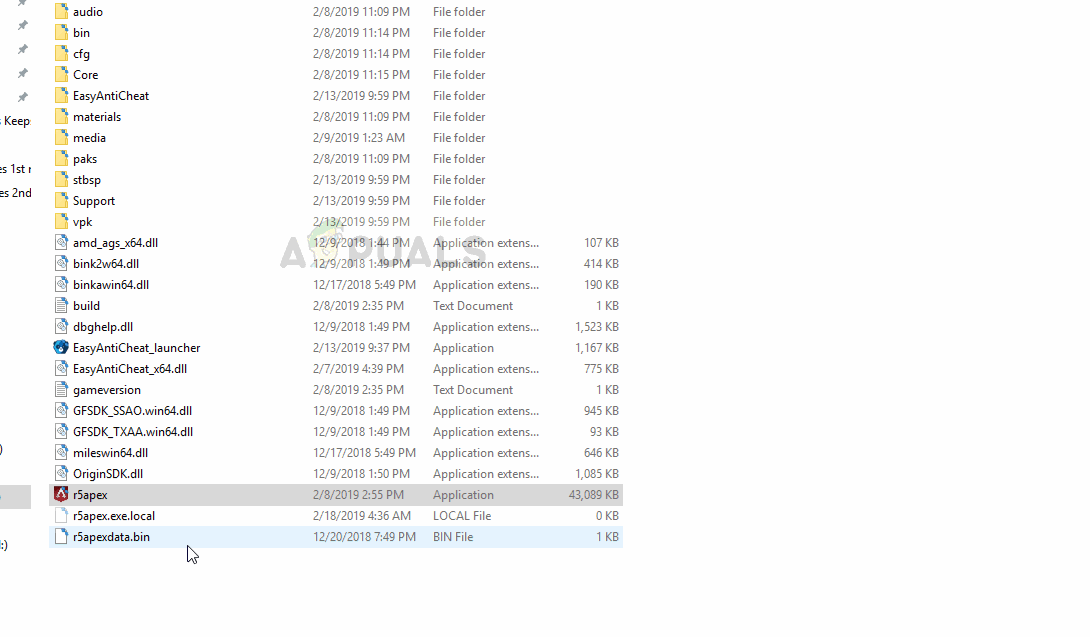 Предоставление административных привилегий.
Предоставление административных привилегий.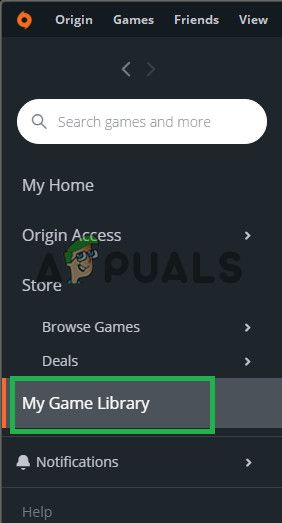 Открытие «Библиотеки игр»
Открытие «Библиотеки игр»
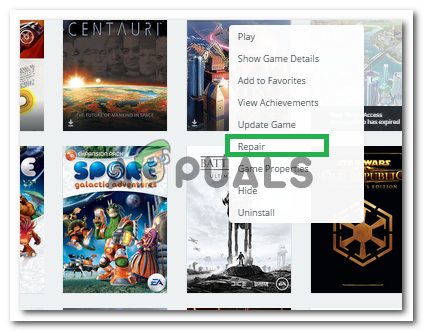 Выбор «Ремонт игры»
Выбор «Ремонт игры»
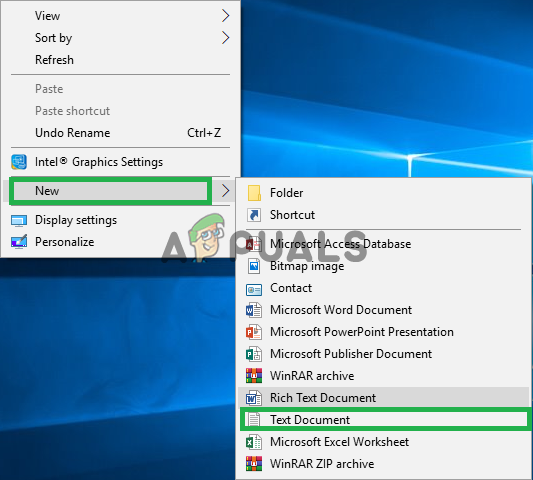 Щелкните правой кнопкой мыши на рабочем столе и выберите «Создать новый текстовый документ».
Щелкните правой кнопкой мыши на рабочем столе и выберите «Создать новый текстовый документ».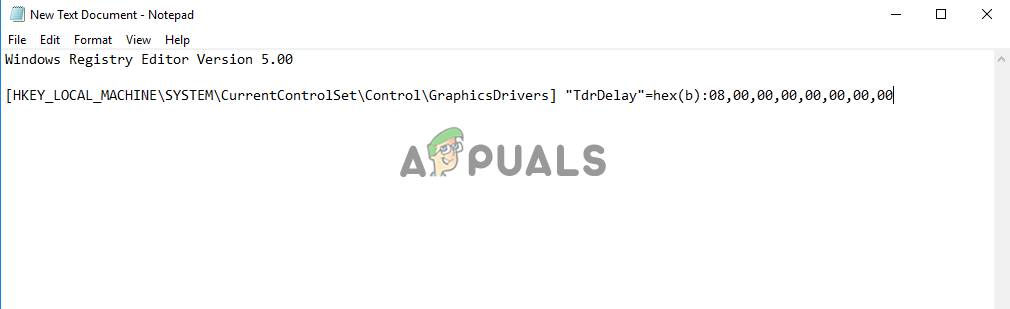 Добавление команды в документ.
Добавление команды в документ.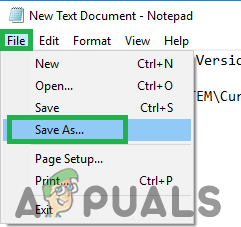 Нажав на «Сохранить как» вариант.
Нажав на «Сохранить как» вариант. Сохранение файла в формате «.reg».
Сохранение файла в формате «.reg».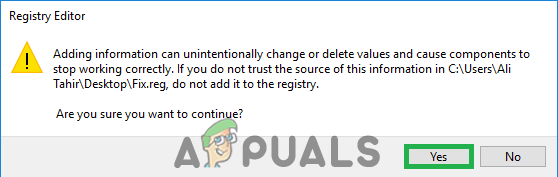 Нажмите «Да» в окне с предупреждением.
Нажмите «Да» в окне с предупреждением. Открытие Geforce Experience
Открытие Geforce Experience
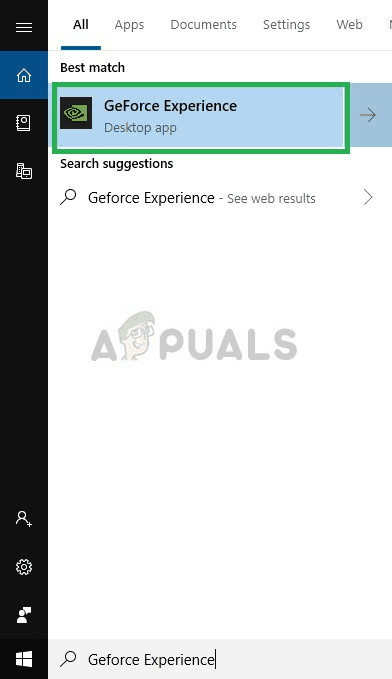 Проверка обновлений
Проверка обновлений
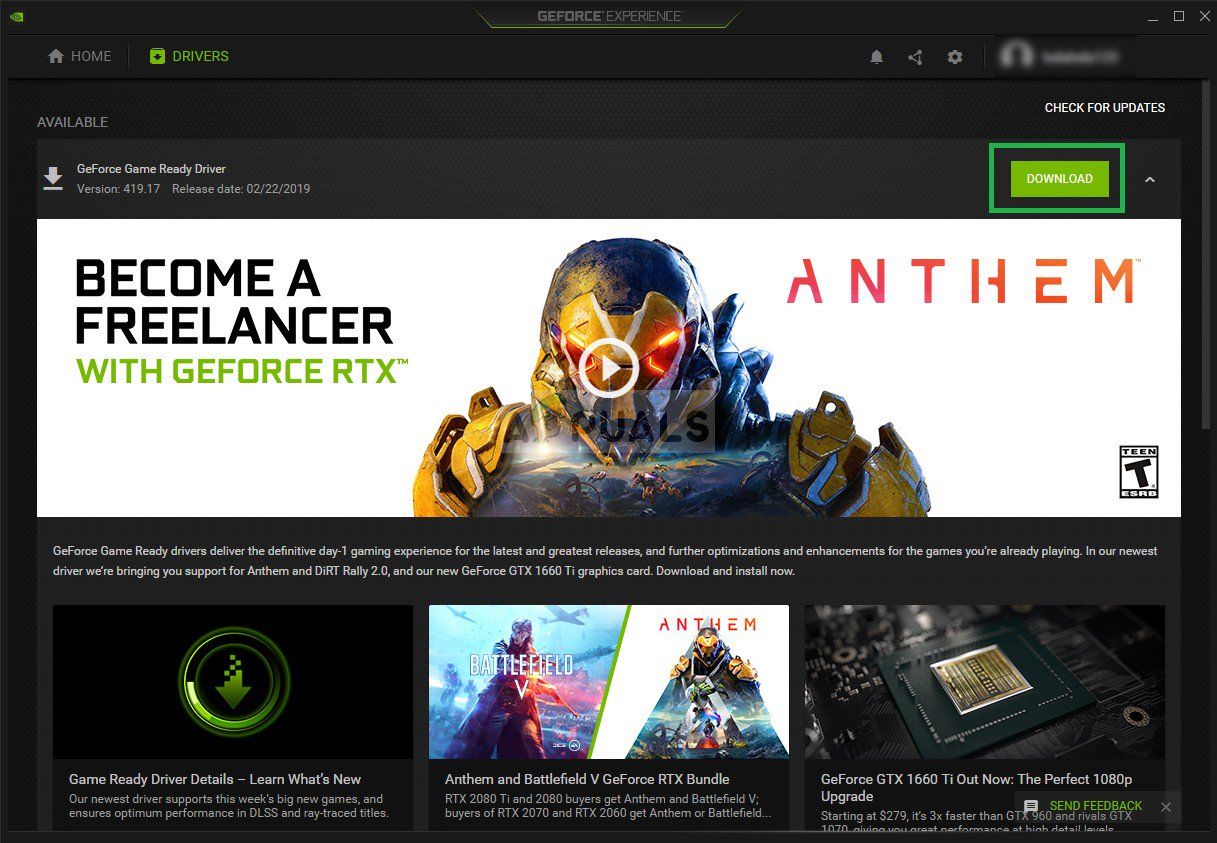 Нажмите на кнопку Скачать
Нажмите на кнопку Скачать
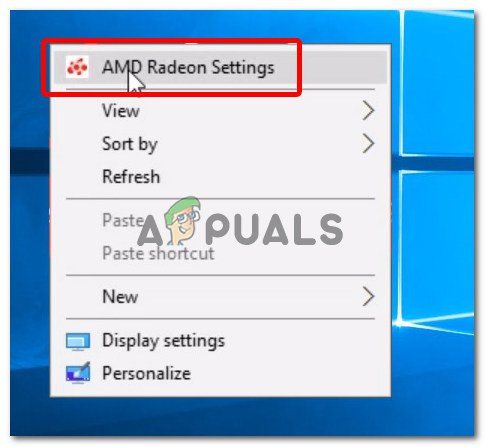 Открытие настроек AMD Radeon
Открытие настроек AMD Radeon
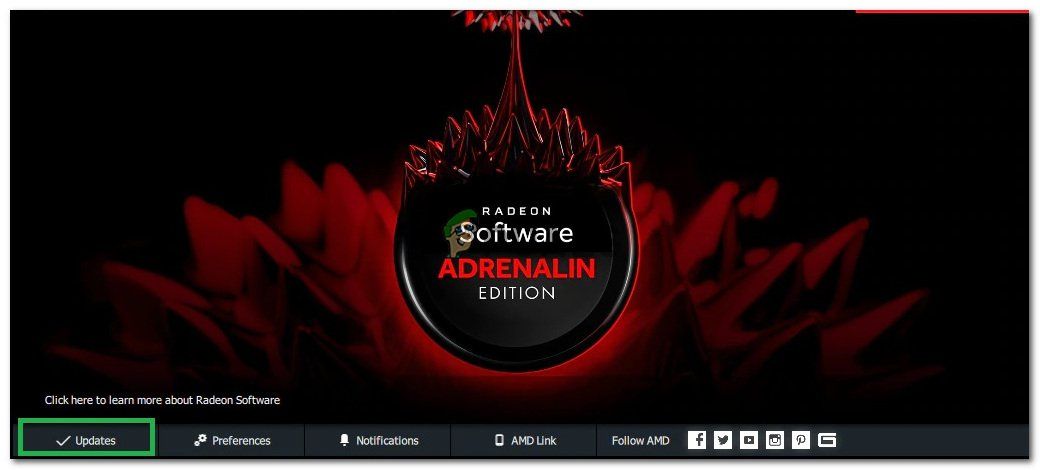 Нажав на обновления
Нажав на обновления
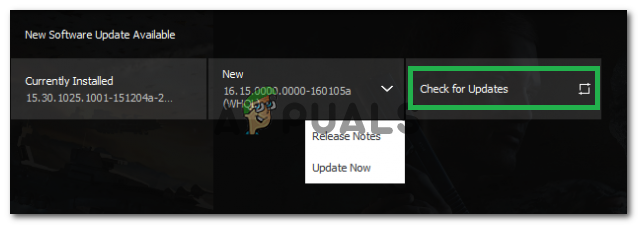 Нажав на «Проверка обновлений»
Нажав на «Проверка обновлений»
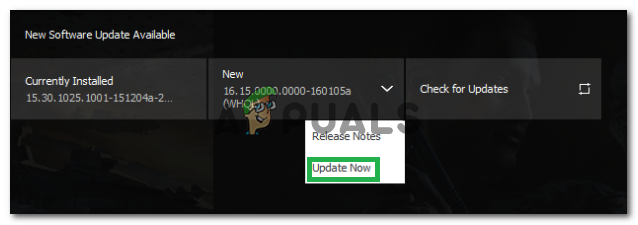 Нажав на «Обновить сейчас»
Нажав на «Обновить сейчас»